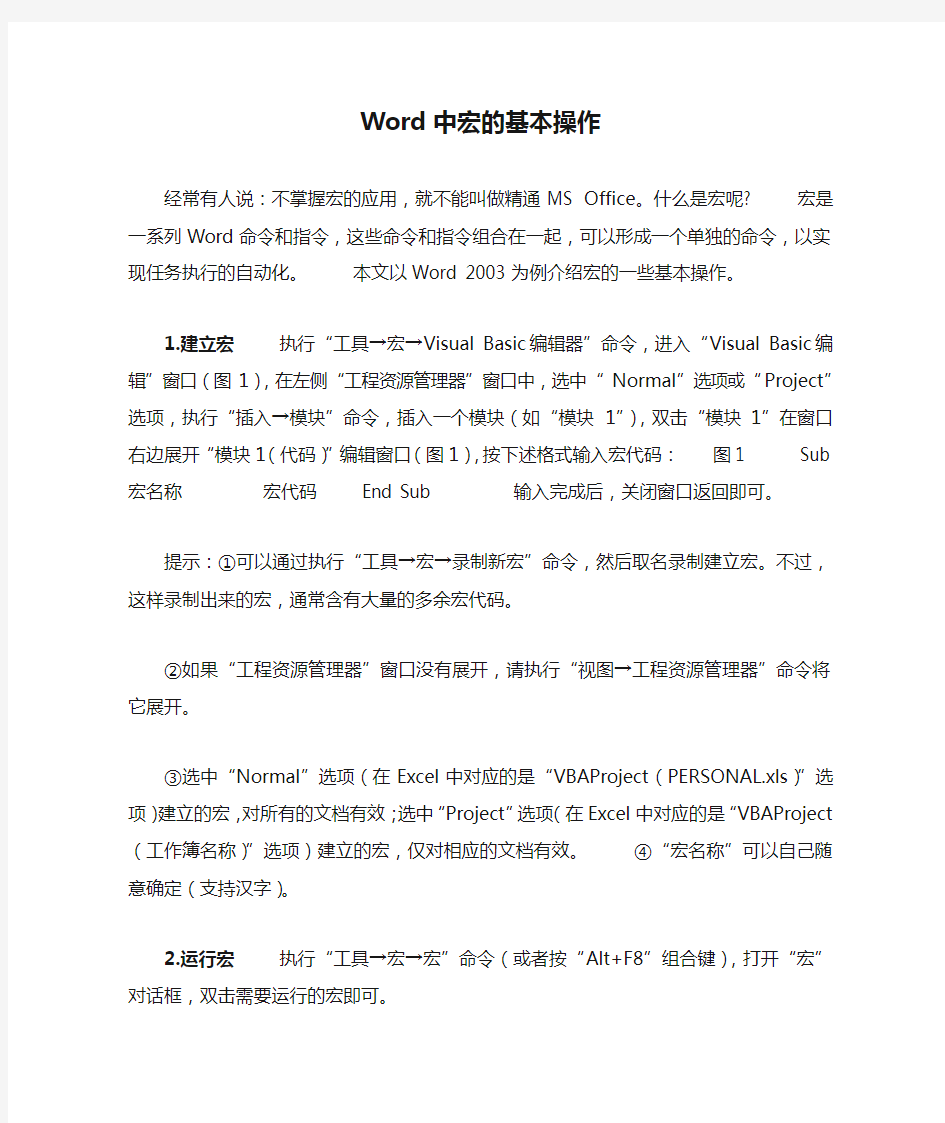

Word中宏的基本操作
经常有人说:不掌握宏的应用,就不能叫做精通MS Office。什么是宏呢? 宏是一系列Word命令和指令,这些命令和指令组合在一起,可以形成一个单独的命令,以实现任务执行的自动化。本文以Word 2003为例介绍宏的一些基本操作。
1.建立宏执行“工具→宏→Visual Basic编辑器”命令,进入“Visual Basic编辑”窗口(图1),在左侧“工程资源管理器”窗口中,选中“Normal”选项或“Project”选项,执行“插入→模块”命令,插入一个模块(如“模块1”),双击“模块1”在窗口右边展开“模块1(代码)”编辑窗口(图1),按下述格式输入宏代码:图1 Sub 宏名称 宏代码End Sub 输入完成后,关闭窗口返回即可。
提示:①可以通过执行“工具→宏→录制新宏”命令,然后取名录制建立宏。不过,这样录制出来的宏,通常含有大量的多余宏代码。
②如果“工程资源管理器”窗口没有展开,请执行“视图→工程资源管理器”命令将它展开。
③选中“Normal”选项(在Excel中对应的是“VBAProject(PERSONAL.xls)”选项)建立的宏,对所有的文档有效;选中“Project”选项(在Excel中对应的是“VBAProject(工作簿名称)”选项)建立的宏,仅对相应的文档有效。④“宏名称”可以自己随意确定(支持汉字)。
2.运行宏执行“工具→宏→宏”命令(或者按“Alt+F8”组合键),打开“宏”对话框,双击需要运行的宏即可。
提示:①要使宏运行,需要将宏的安全性设置为“低”:执行“工具→宏→安全性”命令,打开“安全性”对话框,选中“低”选项后,按“确定”返回即可。
②利用“宏”对话框右侧的相关按钮,可以快速实现对宏的编辑、创建、删除等操作。
3.建立宏按钮如果你经常要运行某个宏,我们可以在工具栏上为相应的宏建立一个按钮。
①执行“工具→自定义”命令,打开“自定义”对话框(图2)。图2
②切换到“命令”标签下,在“类别”下面选中“宏”选项,然后将右边“命令”区中相应的宏拖到工具栏上。提示:在Excel中,可以将“自定义按钮”选项拖到工具栏中合适的位置。
③单击“更改所选内容”按钮,在随后弹出的快捷菜单的“命令”后面的方框中输入一个便于理解的名称,同时选中菜单中的“总是只用文字”选项。提示:在Excel中,要增加一步操作:选中拖到工具栏上的“自定义按钮”(此时已改名),右击鼠标,在随后弹出的快捷菜单中,选“指定宏”选项,打开“指定宏”对话框(类似“宏”对话框),选中相应的宏,按“确定”返回。
④关闭“自定义”对话框。以后需要运行该宏时,只要单击刚才建立的按钮就行了
标点符号应用举例:冒号 冒号,表示提示之后或括之前的停,有提示下文或括上文的作用。例如:1.常我:“放学回来,你也帮助老奶奶做点事。少先 懂得尊敬老人,照老人。” (小学《文》第五册《人》) 2.老牧人江希大叔老就喊起来:“我的雁又来啦!” (小学《文》第八册《女的信》) 3.??一走一听着伯父意味深的:在个世界上,金可 以到山珍海味,可以到金珠宝,就是不到高尚的灵魂啊! (小学《文》第八册《苦柚》) 4.多少种色呀:深的,浅的,明的,暗的,得以形容。 (小学《文》第十一册《林海》)例 1“ 常我”是提示,后面用冒号,冒号后面是“ ”的内容。 例 2“喊起来”是提示,后面用冒号,表示后面是“喊”的内容。 例3“ ”是提示,用冒号,后面是“ ”的内容。 例4 冒号用在提示(括)“多少种色呀”之后,后面是些色的品种。 提示后面用冒号,是冒号的主要用法,是小学段必掌握的。 【冒号用在总括语之前的用法,在小学教材中比较少见。现在举江苏省高等教育自学考
试《现代汉语》(下册 )和初级中学《语文》第四册上的例子作一叙述。 5.三宝走了,三毛走了,大刘走了:是海燕就要去搏击风云。 ( 《现代汉语》 1985 年 12 月版 ) 6.一切学问家,不但对于流俗传说,就是对于过去学者的学说也常常抱怀疑的态 度,常常和书中的学说辩论,常常评判书中的学说,常常修正书中的学说:要这样才能有更新更善的学说产生。 (义务教育初级中学《语文》第四册《怀疑与学问》) 例5 先分项说三个人都走了,干什么去了呢 ?去拼搏进取,去实现自己的理想抱负去了;所以总 结语说:“是海燕就要去搏击风云。”总结语前使用了冒号。 例6 先分项对学问家的“怀疑”进行举说,然后总结说只有这样“才能有更新更善的学说产生”。总结语前用了冒号。】 下面再介几种冒号的用法,些用法的基仍是提示性的。 一、注性的字眼后面加冒号。像“按”“注”等字。 例如: 7.者按:本届参《因工作》出心裁地提出 了一个离异家庭的孩子。??因此,我邀了几位女性,她 就此表看法。 (摘自 1996 年 12 月 6 日《文》)8.注: ⑥ 秀媛:《关于教育价的几个理》,《中小学教育价》,
一、单选题 1. 通过以下哪种方法可以修改保存文档的默认文件夹 A 在“选项”下,单击“保存”选项卡 B 在“自定义”下,单击“选项”选项卡 C 在“选项”下,单击“文件位置”选项卡 D 在“自定义”下,单击“文件位置”选项卡。答案:C 2. 有关格式刷,下列说法错误的是: A 首先双击格式刷,然后在段落中多次单击 B 首先将光标插入点定位在目标段落中,再双击格式刷 C 首先将光标插入点定位在源段落中,或选中源段落,再双击格式刷 D 取消格式刷工作状态,不能用Esc 键 答案:C 3. 在Word 文档中,关于设置字号,说法正确的是: A 最大字号为“初号” B 可在工具栏的“字号”框中直接输入自定义大小的字号 C 最大字号为“ 72”号 D 最大字号可任意指定,无限制答案:B 4. 在Word 中输入“叁万贰千捌佰肆拾柒” ,最便捷的方法是: A利用“插入数字”的方法,再选择“壹,贰,叁,”数字类型 B 利用查找替换 C 插入特殊符号 D 插入符号 答案:A 5. 以下哪一项功能可以帮助您查找不熟悉单词的近义替换词? A 同义词库 B 自动编写摘要 C 拼写和语法 D 自动更正。答案:A 6. 在Word 2003 中,通过以下哪一项功能可以将不同人员的编辑内容合并到一个文档中:A 自动编写摘要 B 插入引用 C 比较并合并文档 D 插入文件。 答案:C 7. 通过以下哪种方法可以最便捷地统计文档的行数和段落数? A 使用“字数统计”功能 B 启用行号功能 C 查看“文档结构图”中的统计信息。 D 通过“文件”菜单中的“页面设置”看每页的行数。答案:A 8. 下面说法中不正确的是: A 工具栏主要包括常用工具栏和格式工具栏 B 标尺分为水平标尺和垂直标尺 C 状态栏可以显示正在使用何种中文输入法 D滚动条可以隐藏。 答案:C 9?通常情况下,“标题栏”是以何种颜色为底色 A黑色B白色C蓝色D灰色 答案:C
WORD的基础知识与基本操作 沿河第三高级中学 张小华 2017.12.2 WORD简介: WORD是微软公司的Office系列办公软件中的一个组件。它集文字处理,电子表格、传真、电子邮件,HTML和web页面制作功能于一身,让用户能方便地处理文字,图形和数据等。 Word文档的培训目标: 1文档基本编辑技术 2文档版面编排 3文档高级编排技术 第一次课:word文档基本编辑技术: 1、启动与退出 2、认识工作环境 3、文档的基本编辑方法 4、设置字符格式 5、设置段落格式 一、启动与退出: 1.用菜单命令建立 (1)单击“文件 /新建”命令,打开“新建文档”任务窗格。 (2)单击“空白文档”或“ XML 文档”或“网页”或“电子邮件”等按钮,可以新建不同类型的空白文档。 2.用工具栏图标按钮建立 单击“常用”工具栏中“新建空白文档”按钮,可快速建立一个新的空白文档。 3.使用快捷键建立 按压 Ctrl+N 键,将以缺省的模板文件创建一个空白文档。 2..退出 单击WORD主窗口标题栏右侧的关闭按钮 执行菜单命令文件---退出 单击WORD主窗口标题栏左侧的系统控制菜单图标,选择“关闭”命令 二、认识工作环境:
境: 三、文档的基本编辑方法 1. 文本的输入 第一步:启动Word 第二步:选择输入法:用鼠标点击任务栏右端的输入法状态图标,在弹出菜单中用鼠标点击“智能ABC”或其它中文输入法或英文输入; 第三步:用鼠标在白色输入区内任意地方点击一下,出现闪动的黑色竖杠光标“|”; 第四步:开始输入文本; 第五步:当本行打满后,光标将自动转到下一行的开头位置,可继续输入; 第六步:本段输入完毕后,在键盘上敲击一下“Enter”键,即可开始新的段落的输入,直至输入全部文本内容。 1. 文本的输入中文,英文,标点符号 大小写切换:caps lock 特殊符号:shift+数字键 特殊文字:插入/符号或特殊符号 快捷方式介绍: 键盘方向键:上下左右移动 Page Up:插入点上移一页 Page Down:插入点下移一页 Home:从当前位置移动到本行首 End:从当前位置移动到本行末 Ctrl+Home:从当前位置移动到文档首 2. 选定文本 选择任意文本 选择一行文本 选择多行文本 选择一段文本 选择全部文本 鼠标方式:拖动、单击、双击、三击 鼠标和键盘结合的方式:按住Shift键的同时单击鼠标左键,可以选定从原来光标处到单击
科目:计算机应用基础 性质:公共基础课 《Word 图文混排——电子板报我来做》 教案 单位:陕西省明德职业中专 姓名:张娜
Word图文混排 ——电子板报我来做 授课专业及年级 9级各班。 授课教材 《计算机应用基础》,傅连仲,电子工业出版社。 教学目的及要求 使学生了解利用 Word 操作修饰文档的意义;使学 生熟练掌握艺术字、边框和底纹的操作技能; 培养学生的爱国情感,锻炼学生的语言表达能力,培养学生的协作精神。 教学方法 任务驱动、分组合作、自主探究等。 教具准备 纸、彩笔、打印机、多媒体机房。 教学重点 艺术字、边框和底纹的操作技能。 教学难点 利用修饰文档的各种操 行实际应用。 求助授课时间 4课时 教室布置 见右图 西 展 示 南北区 作进黑板投影 中控 东
通过课前组织,使课前组织 学生了解本次课1、组织学生分组,选出组长; 学习内容,对学生2、要求学生复习已学知识,预习本次课内容; 潜移默化的进行3、提供我国传统文化的文字、图片资料,感召学生爱国情感; 爱国情感教育,为4、要求学生利用网络等多种手段继续收集有关我国传统文化的资料,并制作电子板报做利用资料设计小板报样稿。 好准备工作。 课堂教学( 180 分钟) 通过一篇《唐三一、新课导入( 5 分钟) 彩》的原文和修饰 过的例文对比,使 学生了解修饰文 档的意义,引出本 次课内容—— Word 修饰文档 (电子板报我来 做)。【原文】 1、共享原文给学生; 2、布置学习任务: 引导学生分析问(1)以小组为单位分析讨论如何将原文 【例文】 题、思考解决问修饰为例文效果? 题。(2)有哪些操作是没有学习的操作,小组讨论学习。 (3)记录学习中遇到的困难。 二、分组学习( 25 分钟) 1、学生根据布置的学习任务完成自主学习,自主学习要点: (1)艺术字操作 掌握学习方法比①插入艺术字:插入→图片→艺术字 掌握知识更重要。 ②编辑艺术字: A、在艺术字工具栏中编辑
Word的基本操作 新建文档 我们讲了Word第一课后,有位朋友和我说用起来太麻烦了,问他怎么个麻烦法,他说,有时要打印几份文件,每打印一份就要退出一次Word重来,所以特别麻烦。其实根本用不着退出Word。你可以在Word里面关掉已经打印出来的文件,然后新建一个文档或者打开另外的文档,同时打开几个文件也可以。 怎么做呢?很简单的,先看新建文档。我们打开Word。Word启动之后自动建立了一个新文档,注意现在标题栏上的文档名称是“文档1.doc”,单击工具栏上的"新建空白文档"按钮,现在我们就又新建了一个空白的文档,它的名字叫做“文档2.doc”。再单击这个按钮,就出现了“文档3”。这是我们新建一个文档最常用的方法。 打开文档 怎么在Word里打开以前存盘的文档呢?我的朋友说他一直都是先退出Word,然后去双击要打开的文件,Word就会自动启动并打开那个文件。 其实打开和新建一样,不用退出Word也可以打开文件,单击工具栏上的“打开”按钮,就可以打开一个“打开文件”对话框。 我们来看看怎么打开D盘“笑话”文件夹中的“笑话.doc”。 单击这个下拉列表框,从弹出的列表中选择“D:”,也就是D盘,现在下面的文件列表中出现的就是D盘的内容了,双击打开这个“笑话”文件夹,列表中就出现了“笑话.doc”文件,选中这个文件,单击“打开”按钮,就打开这个文件了。
保存文档 现在我们来看看保存文档。这次我们讲一点新东西: 打开“另存为”对话框;这里有一个“新建文件夹”按钮,它可是很有用的: 我们平时的文件都是分类存放的,而有时要保存编辑的稿件,觉得放到哪里都不合适,这时我们就可以新建一个文件夹把文件放到里面。单击这个“新建文件夹”按钮,在打开的对话框中输入文件夹的名字“稿件”, 单击“确定”按钮,回到“另存为”对话框;输入文档的名字,单击“保存”按钮,我们就可以把文档保存在新建的文件夹中了。 多文档切换 不过现在就有另一个问题了,现在我们打开了几 个文档,而不是像以前那样只打开一个文档,如果我 们想从现在这个文档切换到另外的一个文档中,该怎 么办呢?一般的办法是使用窗口菜单来切换当前编辑 的文档。 打开窗口菜单,菜单的最下面列出了我们打开的 所有文档,带有对号的是当前编辑的文档,单击“文 档2.doc”,就切换到了“文档2.doc”。当然你也 可以按下ALT+TAB键来切换,这是Word 2000新增的 切换功能。
word基本操作教学课件 word基本操作教学课件 word基本操作教学课件一 教学设想:通过课堂练习,培养一定的操作技能、体验生活中word 实际应用的版面设计的多样性和解决问题的复杂性、体会与他人合作交流的情感。 教学目标:认知目标:1、了解Word中字体的概念,熟练掌握字体设置方法。 2、了解Word中段落的概念,熟练掌握段落设置方法。 3、熟练掌握在Word文档中插入艺术字和图片。 4、锻炼学生综合运用知识点,培养学生的动手实践操作能力。能力目标:通过课堂练习,使学生回忆Word常用操作并进行练习。教学重点:对操作练习要求的正确理解,图文混排,文本框,自绘图形。 教学难点:对题目的理解准确无误。 德育目标:1.激发学生的创新意识2.增进学生之间的团体融合,培养合作精神3.培养学生的成功心理品质 教学准备:黑板和粉笔、极域电子教室。 教学过程: 【学法指导】 对于学法指导,主要是(1)在老师的提示下,让学生自己分析
问题、解决问题的能力。(2)学生通过练习完成指定的任务,强调对题目要求或考核目标的正确理解。在上课的过程中,要引导学生自己理解习题的 要求,不死记操作步骤,老师不说自己就不能做。 【学生现状】 1.学生已掌握的知识:能进行字体、段落的一些基本操作,能进行文字编辑、页面设置、对象插入等技巧性操作,比较熟悉该软件的操作界面。 2.学生掌握程度:初中学过,现在操作的准确性和熟练性很差,需要更多的练习来复习巩固操作技能。 3.部分学生学习有主动性,部分学生看初中真的没怎么学习过。 导言: 电子教室演示观看文字处理软件word2000在实际生活中的应用,如(报纸、书籍、板报)。用Word编写出的各种诗歌、日记、短文等作品。并注意引导学生进行观察、欣赏所展示的各种文学素材。 实际生活中我们要做的事情多种多样,对字处理软件---WORD的要求也是多种多样的。 新授课: 1、word字处理软件功能 1.讨论: 实际应用中还有哪些例子和功能? 2.提出问题:
1.如何把word转成记事本 文件——》文件另存为——》格式选择txt就可以了 2.如何为word文档加密 写好文件后,点击“另存为”,在另存为的工具栏右侧,有一“工具”下拉菜单,选“常规选项”输入“打开权限密码”即可。 word文档保护 pdf(word、ppt、excel)文档保护—网刃数字版权保护平台 网刃数字版权保护平台(https://www.doczj.com/doc/1417450373.html,)是经国家信息产业部安全评测中心认定并且也得到中科院专家的认可,为数字出版发行、文化创意产品、软件产品、教育科研产品等提供全方位数字产品版权保护技术,此项版权保护平台目前尚是国内唯一。网刃平台不仅解决了数字化产品(包括通用文档、flash课件、软件、电子出版物及视频等)在大范围网络传播条件下如何实施防盗版保护的技术问题,而且可以有效地支持数字化产品在全球范围内发行。 基于内容、源代码的高强度加密保护技术—全面防盗版 网刃文档保护是防止文档资源、企业或个人知识产权和敏感信息泄密,防止重要资源流失,为企业或个人的文档提供强有力的保护和权限限制。 网刃平台经过科学、缜密地设计,确保数据在计算机本地,网络传输中和服务器上的安全。将多种国际上公认的高强度加密和认证算法(比如:3DES、MD5、 RSA算法等)引入到数字产品版权保护中来。数据的安全性和认证的不可伪造性能够有效制止盗版的发生。 基于角色的保护 文档中的不同部分设置为不同的角色,对于不同的角色,许可证可以设置为不同权限,即一篇文档,角色不同,看的内容可以不同。这种基于角色的加密保护进一步细化了权限的划分,更好的满足用户的需要。 不产生临时文件 文件解密时直接在内存中进行数据转换,不会在机器上存有文档副本。 强大完整的服务功能及最优的商业服务模式 数字产品在线传播功能的完备性 不仅提供在线产品展示、在线订购、在线开通;还提供在线系统升级、在线信息提示;还支持在线客户管理、在线建立和管理代理商。
Word的基本知识点及操作方法 教学内容: 1、了解WORD2000的启动和退出以及WORD2000的窗口组成。 2、掌握文档的建立、打开和保存。 3、掌握文本编辑中的汉字输入、文字的插入、删除、移动、复制、粘贴、剪切等。 4、掌握文本编辑中的查找和替换。 5、插入特殊字符、图片、文本框、艺术字、图形等。 6、掌握分栏(不带回车)。 7、表格的建立和编辑、单元格的拆分及合并、表格线条的设置、文字的对齐等。 8、掌握文档的排版与打印,如设置字体、字号、文字颜色、页面、页码、段落格式等。 9、使用WORD绘图功能画简单图形、使用WORD画流程图第一部分。 第一课时WORD的介绍 1、WORD2000的启动与退出(1)启动①常规启动:在Windows98桌面上单击“开始”按钮,将指针依次指向“程序”“MicrosoftWord”,再单击②快捷方式:双击桌面上WORD2000的快捷方式图标启动要求学生练习启动WORD[补:讲解快捷方式的建立1、直接通过具体文件创建快捷方式 2、通过右键新建快捷方式找到文件或者盘符例题:A、请在桌面创建计算器的快捷方式B、请在桌面创建C盘的快捷方式C、请在D盘创建指向网易的快捷方式](2)退出①单击窗口右上角的“关闭”按钮②单击“文件”菜单中的“退出”命令注意点:请同学区分“文件”菜单中“关闭”和“退出”命令的功能分别是什么。 2.WORD2000的窗口组成: (1)标题栏:标题栏显示文档的名称。打开一个文档或新建一个文档后,该文档的名称就出现在标题栏(补充知识:对标题栏的两种不同操作可以完成拖动和关闭以及最大化) (2)菜单栏:菜单栏包含文件、编辑、视图、插入、格式等九个类别。要求学生用3分钟时间读一遍每个菜单里的内容组成,告诉学生,熟悉菜单是快速
Word基本操作---文字编辑和页面设置教学设想:通过两个课堂练习,介绍Word软件中文字编辑操作和页面设置。 教学目标:认知目标:1、了解Word软件的操作界面,掌握菜单命令的选择。 2、了解Word中字体的概念,掌握文字编辑方法。 3、了解Word中段落的概念,掌握页面设置方法。 4、尝试在Word文档中插入艺术字和图片。 能力目标:通过课堂练习,使学生回忆Word常用操作并进行练习。 教学重点:对操作练习要求的正确理解,了解Word软件的基础知识。 教学难点:学生对于习题的下载、安装不熟练,对题目的理解模糊。 【教学方法】 演示法、观察法、任务驱动法 本课重实际操作的准确性和熟练性。难点在于对题目要求的准确理解并选择适当的操作步骤,检验自己操作是否正确。 【学法指导】 对于学法指导,主要是(1)在老师的提示下,让学生自己分析问题、解决问题的能力。(2)学生通过练习完成指定的任务,强调对题目要求或考核目标的正确理解。在上课的过程中,要引导学生自己理解习题的要求,不能老师说一步做一步,老师不说自己就不能做。 导言: 教师边演示边进行讲解:同学们!现在让我们来看字处理软件
word2000在实际生活中的应用,如(报纸、书籍、板报)。偏重介绍文字编辑和页面设置方面的知识。 这节课,我们来进一步学习:字处理软件Word——编辑文字、设置页面。 新授课: 1、WORD字处理软件功能 教师边演示边进行讲解:同学们!Word字处理软件不仅可以让我们快捷方便地输入和编写文字,而且可以让我们对文档方便快捷的进行各种编辑和设置。 通过观察后你认为Word2000有哪些主要功能?生……?? 老师小结:Word具有对文章进行编辑、修改、设置、插入、排版、打印等功能。 今天我们学习Word的主要目的是让大家进一步了解Word的字处理功能。 2、演示教学word3练习 打开WORD文件夹下的weiruan.doc文件,完成下列操作: 1.将文章中所有的“Microsoft”替换为“微软” 2.将页面设置为B5,左边距1.5厘米,右边距1.2厘米 3.在文章右上角插入横排文本框,并输入文字:正当竞争有利于IT 发展! 3、演示教学word4练习 1、将word文件夹下的n1.doc中全文字体设为宋体、四号字;添加
《Word基础应用大全》录音讲义
第一章、引言 (4) 1.课程引言 (4) 2.快速创建虚拟文字 (6) 3.Word操作界面介绍 (6) 第二章、文字段落基本操作 (8) 1.快速选择文字段落 (8) 2.复制-剪切与粘贴 (9) 3.撤销-恢复和重复 (10) 4.显示或隐藏页面格式标记 (10) 第三章、格式文字 (12) 1.字体风格介绍 (12) 2.字符格式设置 (14) 3.段落设置 (15) 4.改变英文大小写 (16) 5.艺术文字效果 (16) 第四章、格式化段落与列表 (17) 1.段落对齐方式调整 (17) 2.段行间距含义与设置 (18) 3.标尺 (20) 4.制表位(符)及其使用 (21) 5.项目符号与编号 (22) 第五章、样式 (25) 1.理解“样式”含义与重要性 (25) 2.更新匹配样式 (26) 3.修改样式格式 (27) 4.快速添加样式 (29) 5.样式集 (30) 6.新建样式 (31) 7.样式模板 (32) 8.样式插入编号 (34) 9.主题 (34) 10.使用快捷键应用样式 (35) 11.导航窗格 (36) 12.插入文档目录 (37) 第六章、表格 (38) 1.插入表格 (38) 2.文本转表格 (39) 3.绘制申请表格 (39) 4.插入Excel表格 (40) 5.表格排序 (41) 6.调整表格边距 (41) 7.美化表格 (42) 第七章、图形 (42) 1.插入图片、形状、剪贴画 (42)
2.图片文字环绕方式 (43) 3.图片与表格布局排版 (45) 4.图片样式 (45) 5.图片效果 (46) 6.插入Excel图表 (47) 7.SmartArt (47) 第八章、拼写、语法和检查文档 (48) 1.拼写与语法检查 (48) 2.自动更正 (49) 3.翻译 (49) 第九章、修订文档 (50) 1.修订文档 (50) 2.接受与拒绝修订 (52) 3.比较与合并文档 (52) 第十章、页面布局设置 (53) 1.分节 (53) 2.分栏 (56) 3.页面设置 (56) 4.封面与空白页 (57) 5.水印、页面颜色和边框 (58) 6.插入页眉页脚 (58) 7.页面页脚首页不同 (60) 8.页眉页脚奇偶页不同 (61) 第十一章、保护文档 (62) 1.加密文档 (62) 2.限制编辑 (63) 第十二章、打印 (64) 1.打印文档 (64) 2.打印PDF (65) 第十三章、结语 (66) 3.后续视频及谢谢与再见 (66) 第一章、引言 1.课程引言 大家好,我是刘伟,很高兴跟大家讲解word的课程,word是一种功能强大的文字处理软件,在各行各业都有广泛的使用,word这款软件操作简单。虽然他操作简单,但很多人还是不能驾驭这款软件。别人能用word做出漂亮的文档,自己却硬是做不出来,格式排版
二级MS Office答案详解(操作题) 第1套上机操作试题 第一部分:字处理题 在考生文件夹下打开文档WORD.DOCX,按照要求完成下列操作并以该文件名(WORD.DOCX)保存文档。某高校为了使学生更好地进行职场定位和职业准备,提高就业能力,该校学工处将于2013年4月29日(星期五)19:30-21:30在校国际会议中心举办题为“领慧讲堂——大学生人生规划”就业讲座,特别邀请资深媒体人、著名艺术评论家赵蕈先生担任演讲嘉宾。 请根据上述活动的描述,利用Microsoft Word制作一份宣传海报(宣传海报的参考样式请参考“Word-海报参考样式.docx”文件),要求如下: 1、调整文档版面,要求页面高度35厘米,页面宽度27厘米,页边距(上、下)为5厘米,页边距(左、右)为3厘米,并将考生文件夹下的图片“Word-海报背景图片.jpg”设置为海报背景。 重点提示:设置时注意高度与宽度的位置 【解析】 1)启动“Word.docx”文件。 2)页面设置:双击标尺→页边距:上下5cm,左右3cm→纸张:高度35cm,宽度27cm→确定。(注意:纸张的高度在下,宽度在上) 3)页面布局:页面颜色→填充效果→图片→选择图片→选择“Word-海报背景图片.jpg” →插入。(注意:考试软件上有图片的文件位置路径) 2、根据“Word-海报参考样式.docx”文件,调整海报内容文字的字号、字体和颜色。【解析】 1)“领慧讲堂”就业讲座:微软雅黑、62号、加粗、红色。 2)“报告题目:”至“报告地点:”:黑体、小初、加粗、深蓝(标准色:深蓝)。 3)“大学生人生规划”至“校国际会议中心”:黑体、小初、加粗、白色。 4)“欢迎大家踊跃参加”:华文行楷、67号字体、加粗、白色。 5)“主办:校学工处”:黑体、34号、加粗、右对齐。 主办:深蓝校学工处:白色 6)“领会讲堂”就业讲座之大学生人生规划:微软雅黑、加粗、19号、红色、居中。 7)“活动细则”:微软雅黑、加粗、25号、红色。 8)“日程安排”、“报名流程”、“报告人介绍”:微软雅黑、小四、加粗、深蓝。 3、根据页面布局需要,调整海报内容中“报告题目”、“报告人”、“报告日期”、“报告时
操作部分提纲 第一部分文字录入 1、注意打出来的内容和题目参照内容要对齐。 2、注意一些比较特殊的标点符号 \ 是顿号、_是破折号——^是省略号……@是分隔号·其他特殊符号可以通过输入法状态栏上的软键盘输入,如ωπ●★ 3、注意数字、英文字母和一些标点的状态:全角/半角,中文标点/英文标点 234234wordword;,。;,.;,.正常状态下的设置是半角字符、中文标点,但是也要根据具体情况进行更改第二部分文件管理 1、所有操作在考生文件夹中完成。 2、新建文件、文件夹(注意看清楚是什么类型) 3、重命名: (1)注意重命名之前有无扩展名显示,有的话必须加,没有的话不能加。 (2)如果要更改文件的扩展名(如将abc.bmp改名为123.doc),必须先将其扩展名显示出来(工具-文件夹选项-查看),然后才能够更改。 (3)扩展名必须是小数点,不能是中文的句号。 (4)当需要输入中文名时,可以用shift+ctrl组合键进行切换。 4、搜索文件:在需要搜索的文件夹中单击工具栏上的“搜索”按钮。 (1)文件名的表示:?表示一个字符,*表示一串字符。 (2)搜索位置:看清楚当前位置。 (3)日期:创建日期、修改日期、访问日期。 (4)大小:如果题目要求搜索刚好4KB的文件,只需要看文件详细资料上的整数的显示。 (5)高级选项:是否搜索子文件夹(默认为是)。 5、复制、移动:看清楚要求。 6、更改属性:隐藏、只读、存档。如果要把隐藏属性取消,必须要先将该文件 显示出来(工具-文件夹选项-查看)。 7、建立快捷方式: (1)选定对象,单击右键-建立快捷方式。 (2)将该快捷方式移动(剪切)到题目要求的位置。 (3)改名:不需要扩展名。 8、注意几种常见的文件类型:txt代表文档文件,doc代表word文档,bmp代表 位图文件 9、建议在操作前先设置好显示扩展名和隐藏文件。 第三部分word操作 一、文档的编辑
WORD2010基本操作及应用 第1节常用操作 1.1插入目录 1)基本操作 鼠标停留在待插入目录处,点击【引用】—【目录】—【插入目录】,选择相应 的【格式】以及目录【显示级别】即可。 2)界面展示 一、待插入目录状态 二、插入目录
三、设置目录格式
1.2插入多级编号列表 所谓多级列表是指Word文档中编号或项目符号列表的嵌套,以实现层次效果。在Word2010文档中可以插入多级列表,操作步骤如下所述: 第1步,打开Word2010文档窗口,在“开始”功能区的“段落”分组中单击“多级列表”按钮。在打开的多级列表面板中选择多级列表的格式,如图所示。 第2步,按照插入常规编号的方法输入条目内容,然后选中需要更改编号级别的段落。单击“多级列表”按钮,在打开的面板中指向“更改列表级别”选项,并在打开的下一级菜单中选择编号列表的级别,如图所示。
第3步,返回Word2010文档窗口,可以看到创建的多级列表,如图所示。 1.3定义新编号格式 在Word2010的编号格式库中内置有多种编号,用户还可以根据实际需要定义新的编号格式。在Word2010中定义新编号格式的步骤如下所述:
第1步,打开Word2010文档窗口,在“开始”功能区的“段落”分组中单击“编号”下拉三角按钮,并在打开的下拉列表中选择“定义新编号格式”选项,如图所示。 第2步,在打开的“定义新编号格式”对话框中单击“编号样式”下拉三角按钮,在“编号样式”下拉列表中选择一种编号样式,并单击“字体”按钮,如图所示。
第3步,打开“字体”对话框,根据实际需要设置编号的字体、字号、字体颜色、下划线等项目(注意不要设置“效果”选项),并单击“确定”按钮,如图所示。 第4步,返回“定义新编号格式”对话框,在“编号格式”编辑框中保持灰色阴影编号代码不变,根据实际需要在代码前面或后面输入必要的字符。例如,在前面输入“第”,在后面输入“项”,并将默认添加的小点删除。然后在“对齐方式”下拉列表中选择合适的对齐方式,并单击“确定”按钮,如图所示。
Word域的应用和详解 本人原创,转载请注明: https://www.doczj.com/doc/1417450373.html,/100bd/blog/item/139a263997b166f9b311c7a2.html 本文主要内容:域基础通用域开关表格操作符和函数编号域 ■第一章域基础 一、域的作用 微软的文字处理软件Microsoft Word系列,其方便和自动化程度是其他任何文字处理软件所望尘莫及的。究其原因,其一,微软有强大的软件开发技术人员队伍。其二,Word与其本公司的操作系统 Windows的密切结合。微软至今也没有公布Windows 操作系统和Word 文字处理软件的源代码,就是为了保住自己的垄断地位。其三,在 Word 中引入了域和宏,将某些特殊的处理方法用函数或编程的的形式交给用户,大大提高了文字处理的灵活性、适应性和自动化程度。 由于域和宏的引入,Word 文档易受病毒的攻击。此外,要灵活使用域和宏,要求用户学习一定的编程基础知识。一提到编程,有的人就感到头痛。其实,Word 中的域和宏所包含的知识是非常基础的,也是比较容易学会的。 域相当于文档中可能发生变化的数据或邮件合并文档中套用信函、标签的占位符。 通过域,可以调用宏命令;也可以通过宏的语句在文档中插入域。 现在我们通过举例来简单了解一下Word 中的域能干些什么: 1. 给段落自动编号,如:1. 2. 3. ,一、二、三、,1.1.1,1.1.2,等等。 2. 插入用常规方法无法实现的字符,如: 3. 自动生存索引和目录。 4. 表格和数学公式的计算。 5. 插入超级链接,可以从文档的此处跳转至其他位置,或打开其他文件。 6. 生成同本书形式相同的页眉或页脚。 Word 中共有 70 个域,每个域都有各自不同的功能。 二、在文档中插入域 最常用的域有 Page 域(在添加页码时插入)和 Date 域(在单击“插入”菜单中的“日期和时间”命令并且选中“自动更新”复选框时插入)。 当使用“插入”菜单中的“索引和目录”命令创建索引及目录时,将自动插入域。也可以使用域自动插入作者或文件名等文档信息、执行计算、链接或交叉引用其他文档或项目、执行其他的指定任务,等等。 域代码位于花括号({})中。要显示域代码的结果(如计算的结果)并隐
《文档的基本操作》100招技巧 1、即时取消的后台打印 当我们刚刚编辑完一篇文档按了打印命令后,后来又不想打印当前的文档了,那么怎样才能即时取消后台打印任务呢?一般来说,大家在发出打印任务后,程序会自动将打印任务设置为后台打印,同时在状态栏上出现打印机图标,打印机图标旁边的数字显示的是正在打印的页的页码。要想即时取消后台打印任务的话,大家只要用鼠标双击打印机图标就可以了。 2、 2003让文字随文本框大小变化 当我们在用进行文档编辑时,经常需要用文本框来实现一些特殊的应用,比如在文本框中输入文字来达到特殊效果,但有个问题是,当我们在文本框中输入文字并调整了文本框的大小后文字并不会跟着变化。其实我们可让文本框里的文字大小随文本框大小“同步”变化;单击选中该文本框,然后选择“剪切”,再执行菜单“[编辑]—[选择性粘贴]”,在粘贴形式中选择“图片(增强型图元文件)”,现在再拖动文本框看看,是不是可以随意改变文字大小了。 3、 2003/2007快速切换英文大小写
在中输入英文句子时,一般每个单词的第一个字母都是大写,通常的输入方法就是输入第一个字母时就要进行一次大小写切换。这样很麻烦。不妨全部输入小写字符,然后选中所有单词,按一次组合键“3”试试,是不是每个单词的第一个字母都变成了大写?再按一次试试,所有的字母都变成了大写!再按一次,又变了小写。原来,组合键3是个英文大小写切换键,充分利用这个组合键,以后输入英文就方便多了。 4、 2003/2007 表格中“方向键”调整行序 表格编辑时可以使用一些快捷键提高效率,比如“方向键”组合,非常有用,用“上(或下)方向键”能够调整文档中段落的顺序,也可以调整表格中的行序。方法是:将插入点置于要调整行的任意一个单元格内(或行尾段落标记前),按下“”键,然后按上下方向键,按“向上箭头”键可使该行在表格内向上移动,按“向下箭头”键可使该行向下移动。 5、 2003剔除试卷中的选择题答案 如果想在 2003中去掉选择题后括号内已有的答案,可按下面的步骤操作:按“”组合键打开“替换”对话框,在“查找内容”框中输入“(^$)”,在“替换为”框中输入“()”(括号中间有空格),单击“全部替换”按钮即可。但“$”只能表示一个任意的字母,即以上操作只能剔除单选题中的
v1.0可编辑可修改 39.快速输入大写中文数字 在一些特殊域,例如行等金融部,常需要入中文的数字,一次两次可以,但是入次数多了未免太麻了,里介一种快速入中文数字的方法: 行“插入”菜上的“数字”命令,在出的“数字” 框中入需要的数字,如入 1231291,然后在“数字型”里面中文数字版式“壹、、? .. ”,“确定”,中文数字 式的“壹佰拾万壹仟佰玖拾壹”就入好了,如 1.2.18 。 word 和 execl 使用技巧 布日期: 2007-12-19 23:05:08来源:wangluo次数:3712次 1、Word下如何使用着重号 在 Word中我可以把着重号到工具上。打开“工具—自定”命令,打开“自定” 框。在“命令” 卡下的“ ” 里中“所有命令” 。此在右“命令” 中会出按字母升 序排列的所有命令,我找到 ABC上有三点的“ DotAccent ”命令,中后按下鼠左, 将它拖到工具上,放鼠。当你在 Word中中要着重示的文字后,再点个“着重号”命令就可以了。 2、 Word表格快速一分二 将光定位在分开的表格某个位置上,按下“Ctrl+Shift+Enter” 合。 你就会表格中自插入一个空行,就达到了将一个表格一分二 的目的。
v1.0可编辑可修改 3、Word中巧用 Alt 键 按住 Alt 键再拖动左右(上下)边距,可进行精确调整,在标尺上会显示具 体值。 4、巧用定位选条件单元格 Excel 表格中经常会有一些字段被赋予条件格式。如果对它们进行修改,那 么首先得选中它们。可是,在工作表中,它们经常不是处于连续的位置。按住 ctrl 键逐列选取恐怕有点麻烦,其实,我们可以使用定位功能来迅速查找并选择 它们。方法是点击“编辑—定位”菜单命令,在弹出的“定位”对话框中,选中“条件格式”单选项,此时,下方的“全部”和“相同”单选项成为可选。选择“相同”则所有赋予相同条件格式的单元格会被选中。 5、在不同单元格快速输入同一内容 Excel 表格中,首先选定要输入同一内容的单元格区域,然后输入内容,最 后按 ctrl+ 回车键,即可实现在选定单元格区域中一次性输入相同内容。 6、快速返回上次编辑点 在编辑文档的时候,如果要想实现将光标快速返回到上次的编辑点,我们可以按下“ shift+F5 ”组合键。
第五章中文Word2000 第一节使用入门 一、启动Word2000中文版 方法1 [开始][程序][Microsoft Word] 方法2 用鼠标单击“开始”按钮,在打开“开始”菜单后,选择“新建Office文档”或“打开Office文档”(如果我们的计算机上已存有Word文档的话)并单击之。 方法3 如果“Office快捷工具栏”显示在屏幕上,用鼠标单击“Microsoft Word”图标按钮即可启动中文Word2000。 方法4 在桌面上制作一个中文Word2000的快捷键,以后只要用鼠标的左键双击此快捷键,就可以启动中文Word2000。 方法5 在“我的电脑”或“资源管理器”中,双击扩展名为.DOC 的文档。 二、Word2000工作环境 1、W ord2000应用程序窗口的组成 标题栏、菜单栏、工具栏和状态栏。 工具栏的显示与隐藏:[视图][工具栏],再在级联菜单中,选中要显示的工具栏或取消要隐藏的工具栏即可。 2、W ord2000文档窗口 标题栏、菜单栏、工具栏、标尺、水平、垂直滚动条,状态栏、工作区。 注意:
●在Word2000中的滚动条与常用窗口滚动条的区别。在垂直滚动条中多三个按钮,“选择浏览对象”按钮。在水平滚动条左边有“视图”按钮。 ●文字插入点标志、文件结束标志、段落结束标志: 3、使用菜单和对话框。:快捷菜单 4、帮助功能 1)Office 助手 2)[帮助][目录和索引] 3)屏幕提示:[帮助][这是什么?] 三、创建文档的操作步骤 1.新建文档 2.文字录入:包括文字、符号、图片、公式和艺术字等。要注意的 是:当用户输入文件达到行末时,WORD能自动移到下一行,称为自动换行,而不必按回车键,除非用户想开始新的一段或增加一空行。 3.编辑:用户可在WORD的帮助下进行插入、删除、修改、复制、移 动等操作。(剪贴板) 4.文件格式设置及排版:通过格式设置可以控制文件的外观显示。 例如设置黑体、斜体、下划线、使正文居中、左排等等。在文件中,还可以添加所需的图画与表格,从而将文件修饰得更加美观。 (工具按钮)
WINWORD 第一讲基本知识 一.Word概念:是Microsoft公司Office系列办公软件之一,是目前最流行、功 能最强的文字处理软件。Word广泛应用于书信、公文、报告、论文、商业合同、商务计划、排版书刊以及网页制作方面。 二.启动Word: 1.桌面上双击Word图标 2.开始→程序→Microsoft office→Microsoft Office Word 3.开始→运行→输入WINWORD→确定 三.Word的界面组成:标题栏、菜单栏(菜单热键)、工具栏(显示与隐藏,工具 按钮的使用)、标尺(显示与隐藏)、编辑区、滚动条(显示与隐藏)、状态栏(显示与隐藏)、视图切换按钮(转换及用法)、任务窗格(利用任务窗格可简化操作步骤)。 四.新建文档: 1.新建空白文档: A.击常用工具栏的新建工具按扭。 B.文件→新建→击任务窗格新建位置的“空白文档”。 C.文件→新建→模板→“本机上的模板”→空白文档→确定。 D.快捷键:Ctrl+N 2.使用模板新建文档: 文件→新建→任务窗格中的“本机上的模板”→选择所需模板→确定。 3.使用向导新建文档: 文件→新建→任务窗格中的“本机上的模板”→选择所需向导→确定。 五.保存文档: 1.击常用工具栏的保存按扭→选择保存位置(文件夹)→选择保存类型 (注意文件扩展名)→输入文件名→确定。 2.文件菜单→保存→选择保存位置(文件夹)→选择保存类型→输入文件 名→确定。 3.快捷键:Ctrl+S 4.添加密码: A.未保存过的文件:保存→工具→安全措施选项→输入密码→确定。 B.已保存过的文件:文件→另存为→选择需添加密码的文件名→工 具→安全措施选项→输入密码→确定。 5.自动保存: A.文件→另存为→工具→保存选项→自动保存时间复选框打钩→输 入时间→确定。 B.工具→选项→保存→自动保存时间复选框打钩→输入时间→确定。 六.打开文档: 1.常用工具栏上打开工具按钮。 2.文件→打开→选择文件名→打开。 3.文件→新建→任务窗格中点击打开→选择文件名→打开。 4.在“文件”下方最近使用过的文件中查找文件名点击打开。 5.打开多个文件:按住Shift或Ctrl键选择需打开的多个文件。
简单的在线打开docx的方法 首先,将要打开的docx文件用邮箱作为附件发送给自己。然后,打开这个自己发的邮件,用附件预览功能打开附件文件,将文件内容复制,接下来自己操作吧。Pdf格式的文件也可以这么打开,很方便吧? 以下是在百度百科下载的docx资料(仅供对照参考) 一、关于低版本WORD2003打开docx的方法: 1.直接安装office2007,最完善解决办法,缺点是安装费时与价格昂贵。 2.如果你装了office2003,那么需要从微软下载一个补丁文件FileFormatConverters.exe,链接为:[1]注意安装之后重启机器,问题基本就解决了,现在就可以识别出docx、docm格式的Word 2007文档,pptx、pptm、potx、potm、ppsx、ppsm格式的PowerPoint 2007文档,xlsb、xlsx、xlsm、xltx、xltm格式的Excel 2007文档等。 3.如果你很急着要看docx文件里的文本内容,你可以用winrar打开该docx 文件,打开后见到如下内容: [Content_Types].xml _rels Word docProps
在word文件夹下面有个document.xml文件,打开这个文件文本内容就在这个文件里,在media文件夹下面还有图片等其它文件。 4.使用档案格式相容性套件。 5.使用开源的OpenOffice,当前版本的OpenOffice可以开起大部分的docx 文件,缺点是需要大量记忆体。 微软推出了Office兼容性补丁包,通过应用这兼容性补丁包,Office 2000、XP、2003的用户现在可以打开、编辑、保存Word、Excel和PowerPoint 2007中使用的新格式的文档。此兼容性补丁包也能结合Office Word Viewer 2003,Excel Viewer 2003和PowerPoint Viewer 2003使用来浏览用新格式保存的文件。有关这个兼容性包更多的信息请查看微软的知识库文章924074。 6. 最新版本的WPS 2007 可以打开docx 格式的文件。 二、什么是docx文件: .docx 格式的文件本质上是一个ZIP文件,比.doc文件所占用空间更小。将一个.docx文件的后缀改为ZIP后是可以用解压工具打开或是解压的。事实上,Word2007的基本文件就是ZIP格式的,他可以算作是.docx文件的容器。 .docx 格式文件的主要内容是保存为XML格式的,但文件并非直接保存于磁盘。它是保存在一个ZIP文件中,然后取扩展名为.docx。将.docx 格式的文件后缀改为ZIP后解压, 可以看到解压出来的文件夹中有word这样一个文件夹,它包含了Word文档的大部分内容。而其中的document.xml文件则包含了文档的主要文本内容。
把文字替换成图片 首先把图片复制到剪贴板中,然后打开替换对话框,在“查找内容框中输入将被替换的文字,接着在替换为”框中输入“ “C”(注意:输 入的一定要是半角字符,c要小写),单击替换即可。说明:““的意思就是指令WordXP 以剪贴板中的内容替换“查找内容(框中的内容。按此原理,“八还可替换包括回车符在内的任何可以复制到剪贴板的可视内容,甚至Excel 表格。 三招去掉页眉那条横线 1、在页眉中,在“格式(-“边框和底纹(中设置表格和边框为“无(,应用于“段落( 2、同上,只是把边框的颜色设置为白色(其实并没有删的,只是看起来没有了,呵呵) 3、在“样式(栏里把“页眉(换成“正文(就行了——强烈推荐!会多出- -(两个横杠)这是用户不愿看到的,又要多出一步作删除-- 解决方法:替换时在前引号前加上一个空格问题就解决了插入日期和时间的快捷键 Alt+Shift+D :当前日期 Alt+Shift+T :当前时间 批量转换全角字符为半角字符首先全选。然后格式” T更改大小写”,在对话框中先选中半角”,确定即可
Word 启动参数简介 单击开始-运行”命令,然后输入Word所在路径及参数确定即可运行,如 “C\: PROGRAM FILES \MICROSOFT Office \Office 10\ WINWord.EXE /n ”,这些常用的参数及功能如下: /n :启动Word 后不创建新的文件。 /a :禁止插件和通用模板自动启动。 /m :禁止自动执行的宏。 /w :启动一个新Word 进程,独立与正在运行的Word 进程。 /c :启动Word,然后调用Netmeeting。 /q :不显示启动画面。 另外对于常需用到的参数,我们可以在Word 的快捷图标上单击鼠标右键,然后在“目标”项的路径后加上该参数即可。 快速打开最后编辑的文档如果你希望Word 在启动时能自动打开你上次编辑的文档,可以用简单的宏命令来完成: (1)选择“工具”菜单中的“宏”菜单项,单击“录制新宏”命令打开“录制宏对话框;⑵在录制宏”寸话框中,在宏名”输入框中输入“autoexec,”点击确定”; (3)从菜单中选择“文件”,点击最近打开文件列表中显示的第一个文件名;并“停止录制”。保存退出。下次再启动Word 时,它会自动加载你工作的最后一个文档。